ハードドライブへのアクセスを回復し、ハードドライブを開けないエラーを修正する方法

この記事では、ハードドライブが故障した場合に、アクセスを回復する方法をご紹介します。さあ、一緒に進めていきましょう!
コピーアンドペーストは、おそらくコンピューターやスマートフォンで最も頻繁に使用される機能です。複数の人が同じコンテンツを何度も入力する手間が省けます。さて、コンピュータに関して言えば、ほとんど何でもコピーアンドペーストするのは非常に簡単です。テキスト、画像、ビデオ、オーディオファイル、ドキュメントなどが考えられます。しかし、最近、携帯電話は高度で強力になり始めています。それはコンピュータができるほとんどすべてをすることができます。その結果、日々のさまざまな業務を携帯電話に移行する人が増えています。
したがって、コピーと貼り付けの能力の点で両者の間に格差が存在する場合、それは公平ではありません。Androidスマートフォンのクリップボードに画像をコピーできるようになりました。この小さな機能は、画像の共有方法に大きな違いをもたらします。画像をダウンロードしたり、画像を共有するためにスクリーンショットを撮ったりする必要はもうありません。代わりに、画像を直接コピーして、必要な場所に貼り付けることができます。
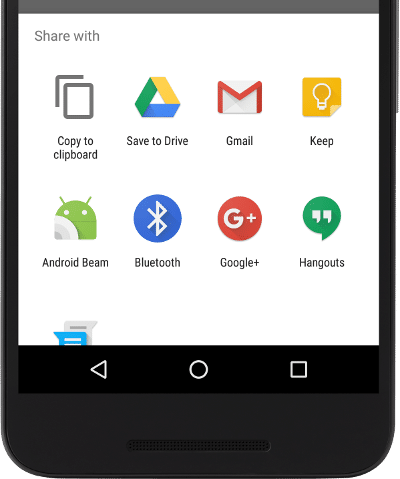
コンテンツ
コピー&ペーストは、インターネットからデータを(テキストや画像の形式で)保存し、ドキュメントに挿入するために非常に頻繁に使用されます。説明的な段落であれ、統計グラフの写真であれ、インターネットからコピーして記事やレポートに含める必要があることがよくあります。Androidデバイスで作業している場合は、テキストや画像をクリップボードに簡単にコピーして、必要に応じて使用できます。
以下の手順に従って、方法を確認してください。
1.まず、デバイスでインターネットブラウザ(Google Chromeなど)を開きます。

2.次に、探している画像を検索します。
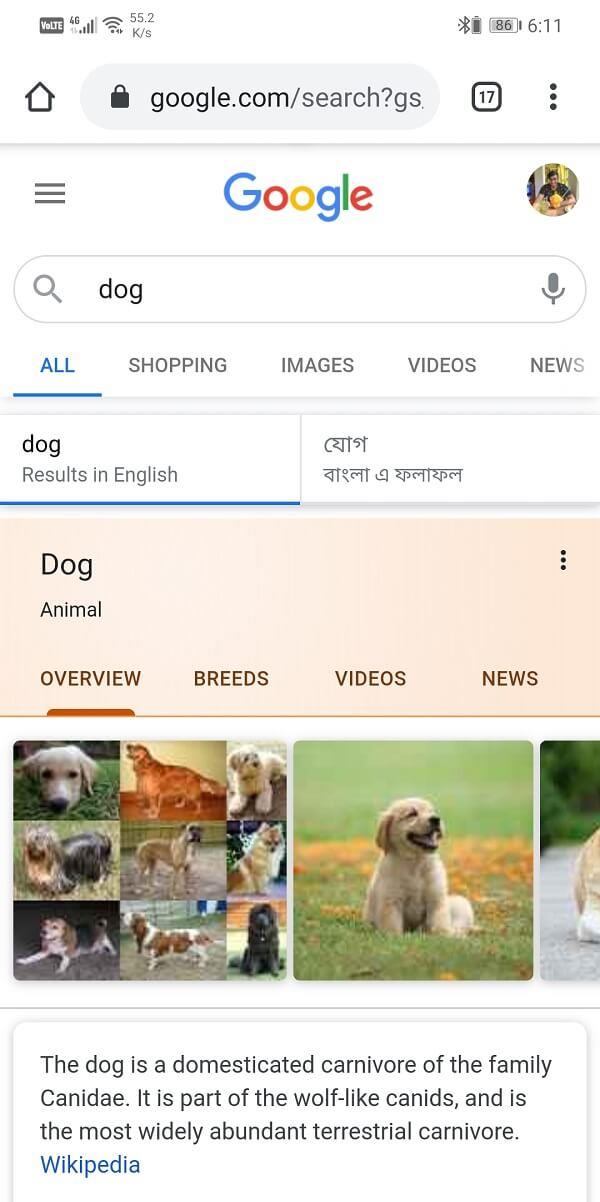
3. [画像]タブをタップして、Google画像検索結果を表示します。
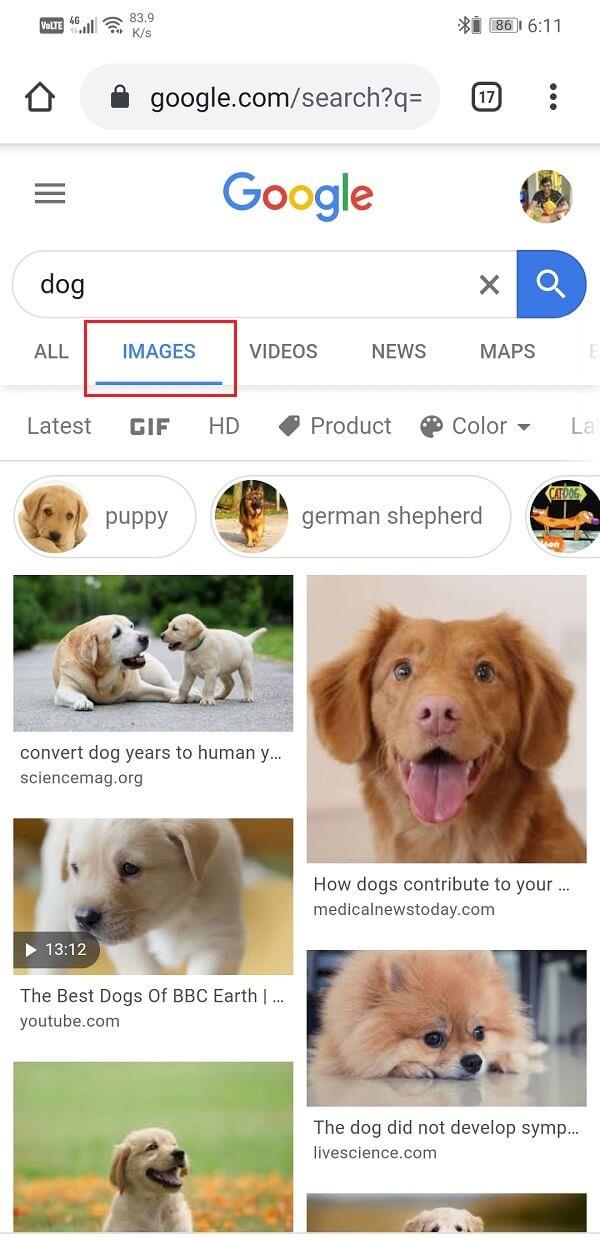
4.その後、コピーしたい画像を選択してタップします。
5.画像を長押しすると、画面にメニューがポップアップ表示されます。
6.ここで、[画像のコピー]オプションを選択すると、画像がクリップボードにコピーされます。
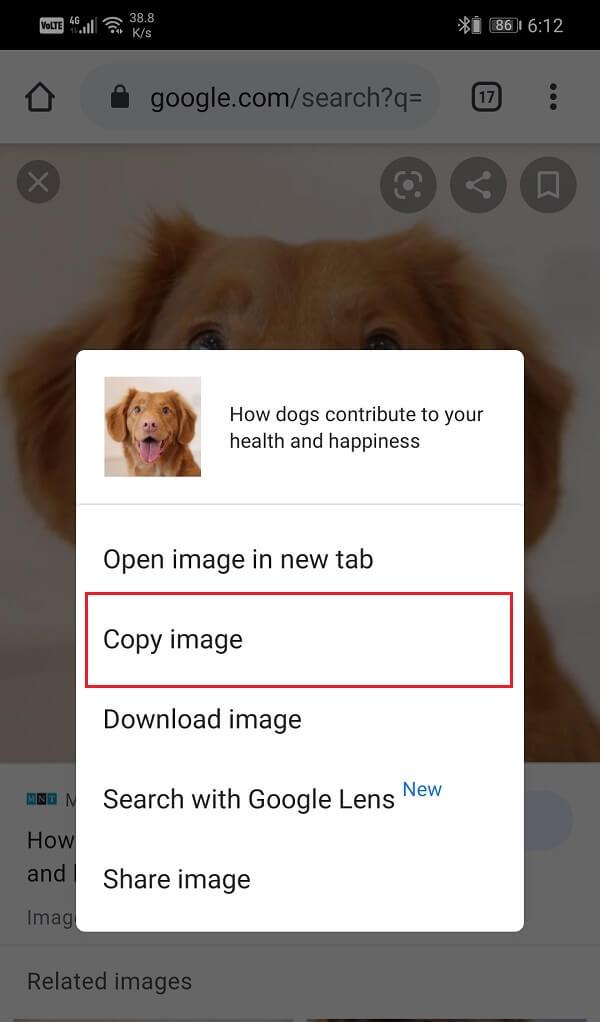
7.その後、画像を貼り付けたいドキュメントを開きます。
8.ここで、貼り付けメニューが画面に表示されるまでタップして押し続けます。

9.ここで、[貼り付け]オプションをクリックすると、画像がドキュメントに貼り付けられます。
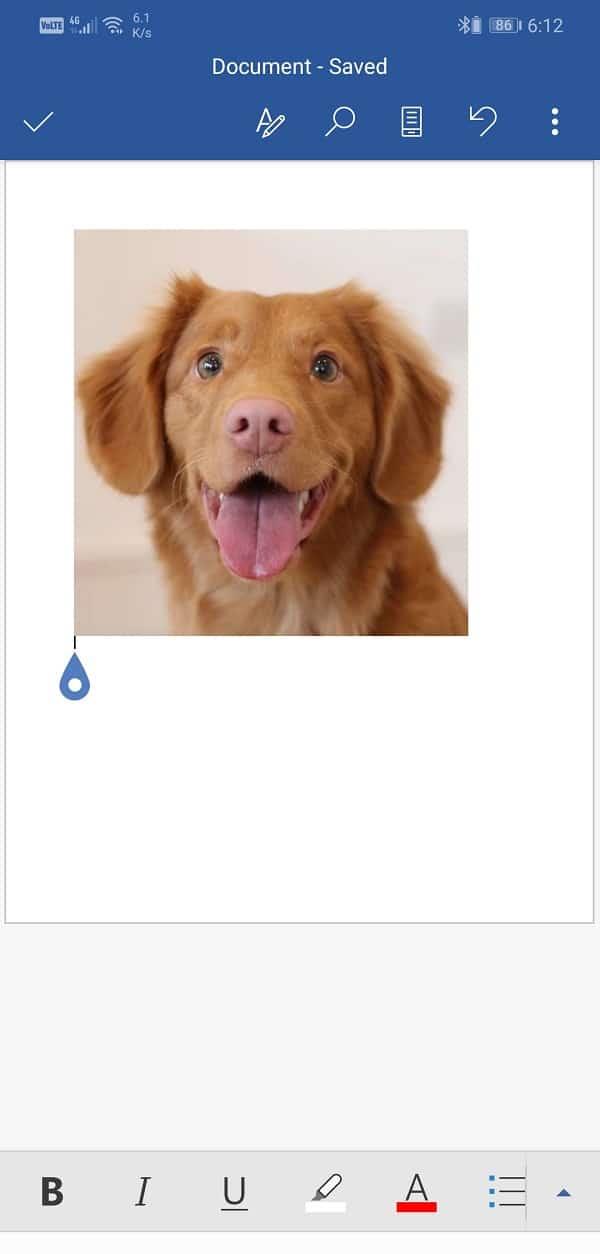
10.それだけです。準備万端です。これらの手順に従うと、インターネットから任意の画像をコピーして貼り付けることができます。
ここで言及する必要があることの1つは、すべてのアプリで画像のコピーと貼り付けができるわけではないということです。たとえば、WhatsApp、Snapchat、Twitterなどのアプリに画像を貼り付けることはできません。メッセージ/チャットボックスをタップして、クリップボードにコピーされたが画像ではないテキストを貼り付けることができます。画像を送信する唯一の方法は、ギャラリーから画像を共有することです。
現在、一部のデバイスでは、画像をWordファイル(.docxファイル)またはメモにコピーして貼り付けることしかできません。この機能は、WhatsApp、Twitter、Facebook、Messengerなどの複数のアプリで利用できるようになる可能性が高いです。噂によると、Googleは間もなく画像をクリップボードにコピーできるようになります。他のサードパーティアプリにも貼り付けてください。ただし、この機能を統合できるかどうかは、サードパーティのアプリにも依存します。
現在、Androidでは画像をクリップボードにコピーできますが、貼り付けると実際の制限が発生します。以下に、クリップボードから直接画像を貼り付けることがすぐに可能になる可能性のあるアプリのリストを示します。
前述のように、画像を直接コピーして、ほとんどのアプリに貼り付けることはできません。ただし、別の解決策があり、クリップボードを使用する代わりに、これらのアプリに組み込まれているさまざまな共有ツールを使用して画像を直接共有できます。一度に1つのアプリについて話し合い、画像を簡単に共有する方法を見てみましょう。
WhatsAppは、世界で最も人気のあるチャットアプリの1つです。そのシンプルなインターフェースと便利な機能により、年齢や社会経済的背景に関係なく、世界中のほとんどの人にとって最初の選択肢となっています。ただし、WhatsAppでは、クリップボードから画像をコピーして貼り付けることはできません。誰かに画像を送信するには、その共有機能を使用する必要があります。以下に、そのための段階的なガイドを示します。
1.まず、共有したい画像がデバイスにすでに存在することを確認します。そうでない場合は、インターネットから画像をダウンロードします。
2.その後、WhatsAppを開き、その写真を送信するチャットに移動します。
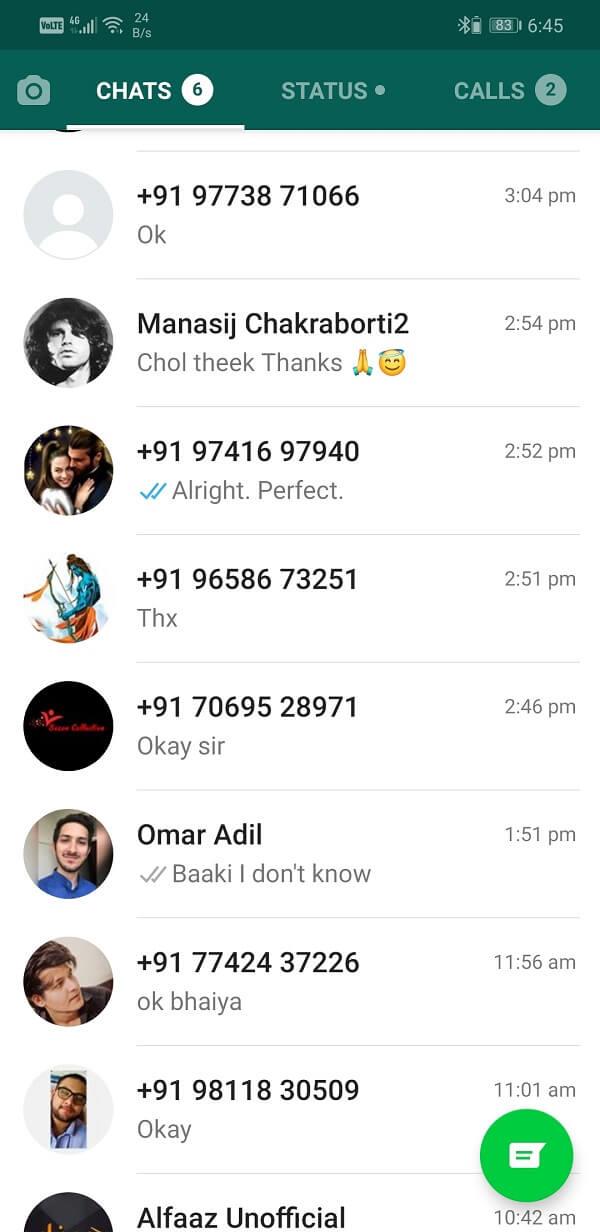
3.次に、[添付]ボタン(ペーパークリップのように見えます)をタップして、ギャラリーオプションを選択します。
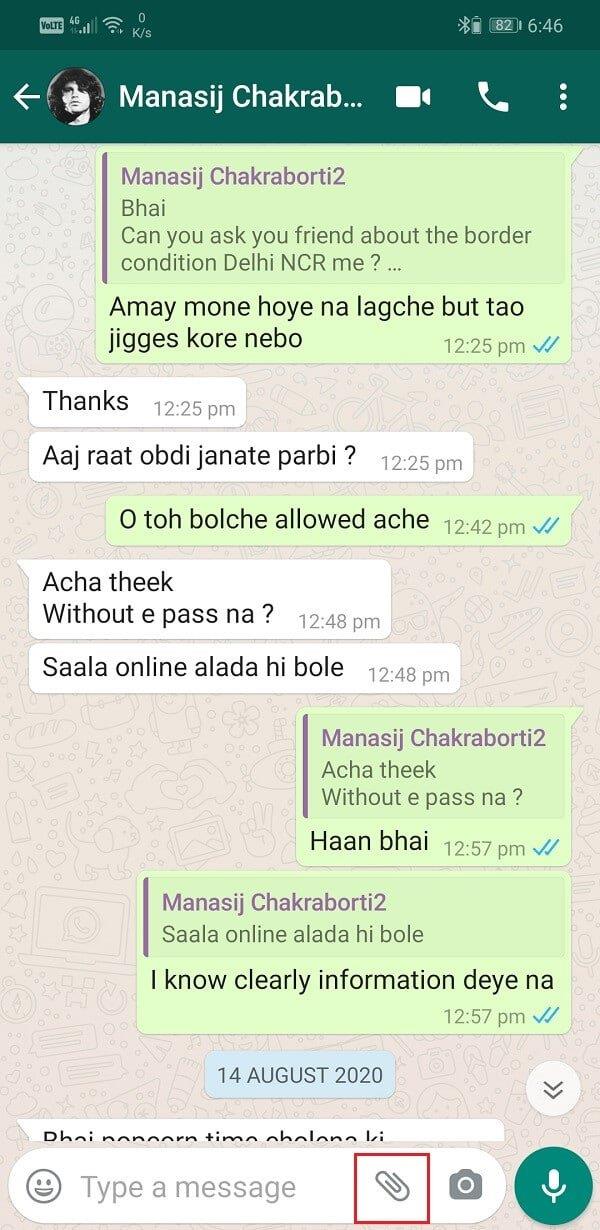
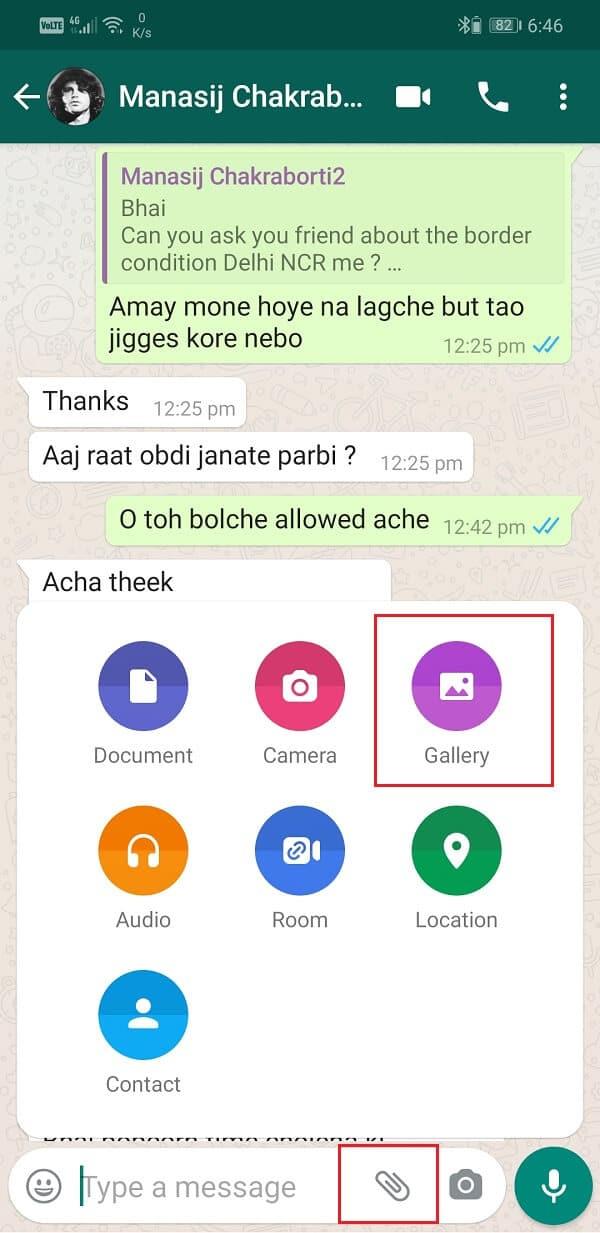
4.その後、画像が含まれているフォルダを選択します。
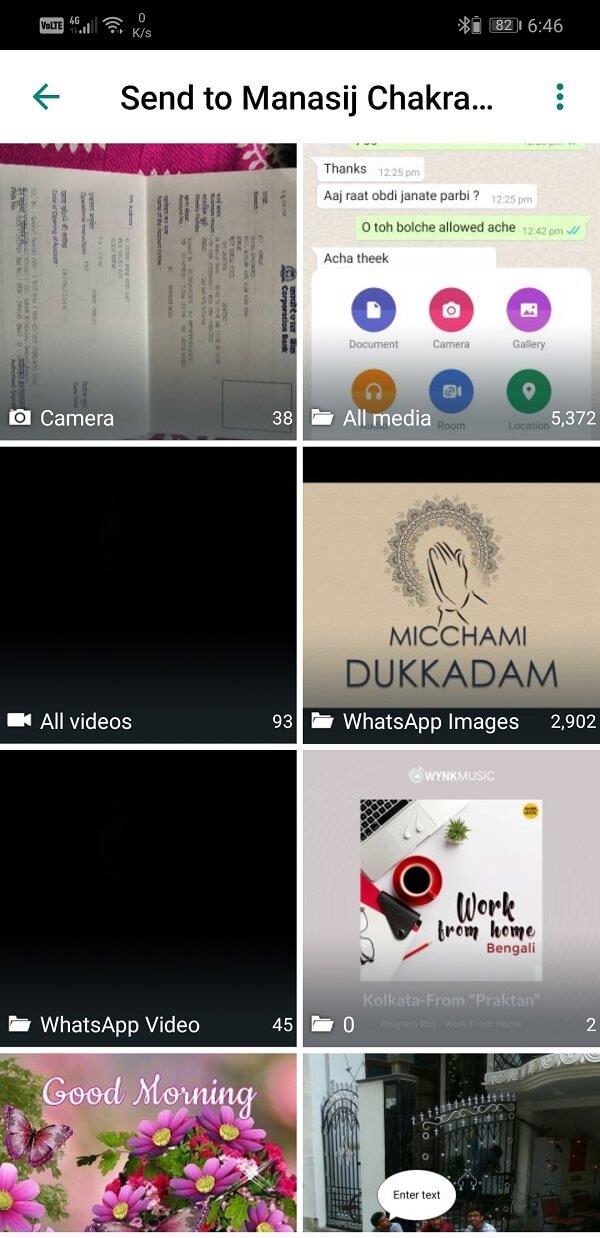
5.画像を見つけたら、それをタップします。複数の画像を選択して一度に共有することもできます。
6. WhatsAppを使用すると、画像を誰かに送信する前に、編集、切り抜き、テキスト、またはキャプションを追加できます。
7.それが終わったら、画面の右下隅にある緑色の送信ボタンをタップするだけです。
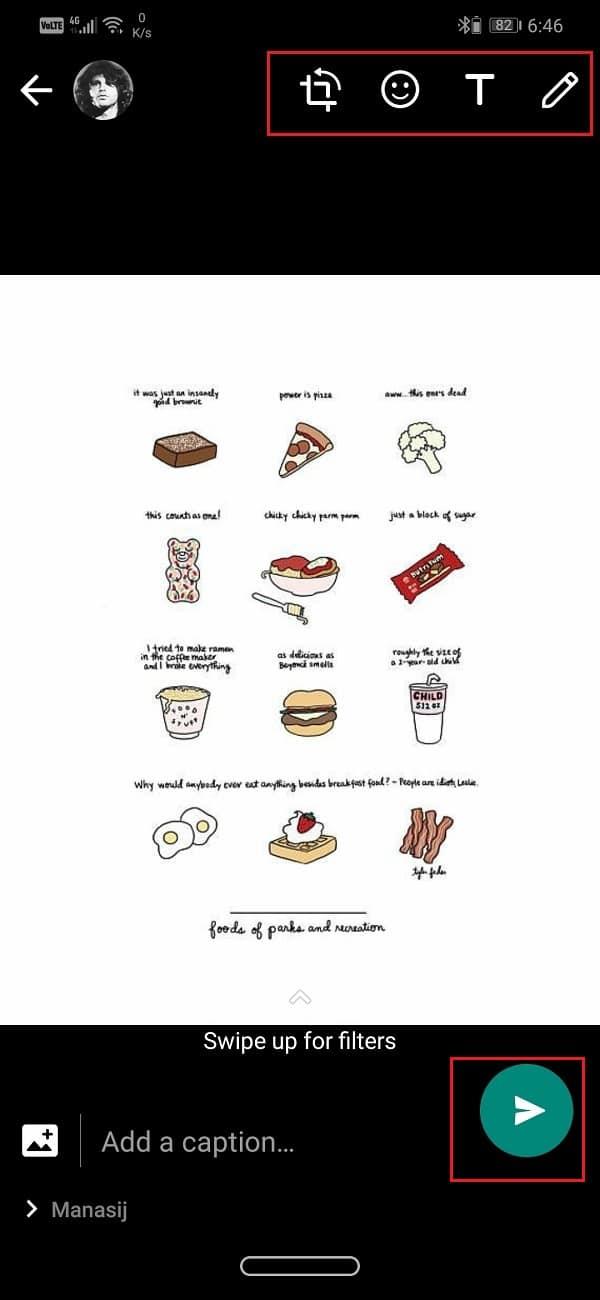
8.画像は尊敬される人と共有されます。
また読む: ブロックされたときにWhatsAppで自分のブロックを解除する方法
WhatsAppと同様に、Instagramでも友達やフォロワーにメッセージを送信できます。画像の共有に関しては、クリップボードからのコピー貼り付けはオプションではありません。Instagramで画像を共有する方法については、以下の手順に従ってください。
1.共有する画像は、デバイスにローカルに保存する必要があります。インターネットからいくつかの写真を共有したい場合は、それがすでにデバイスにダウンロードされていることを確認してください。
2. Instagramを開き、DM(ダイレクトメッセージ)セクションに移動します。
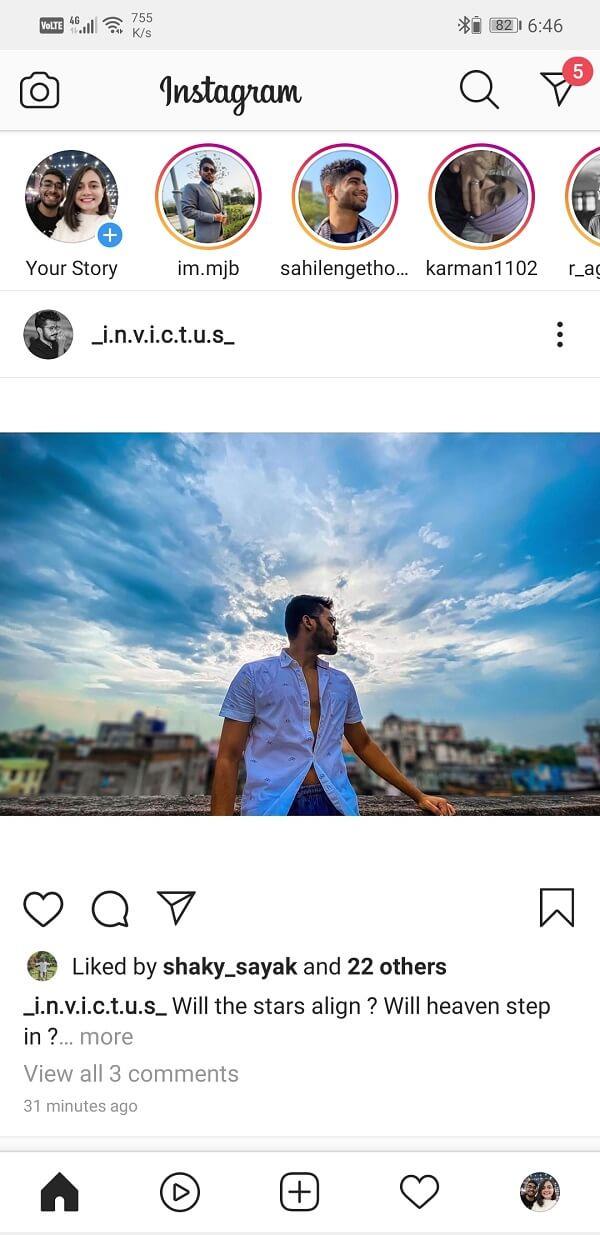
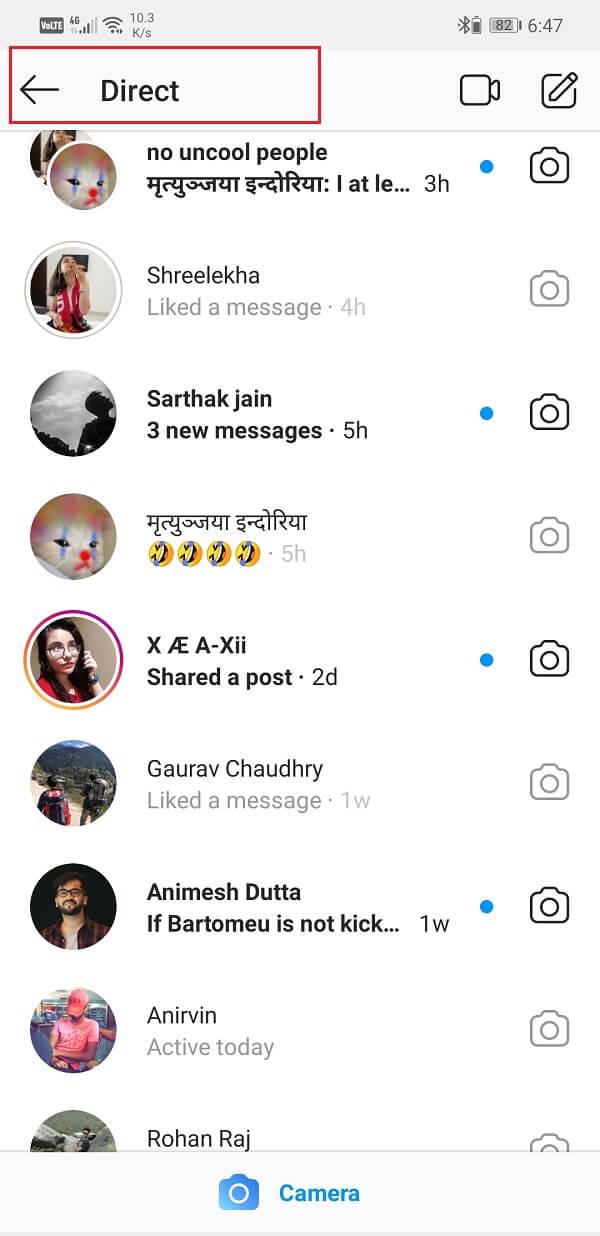
3.その後、画像を共有したい会話を選択します。
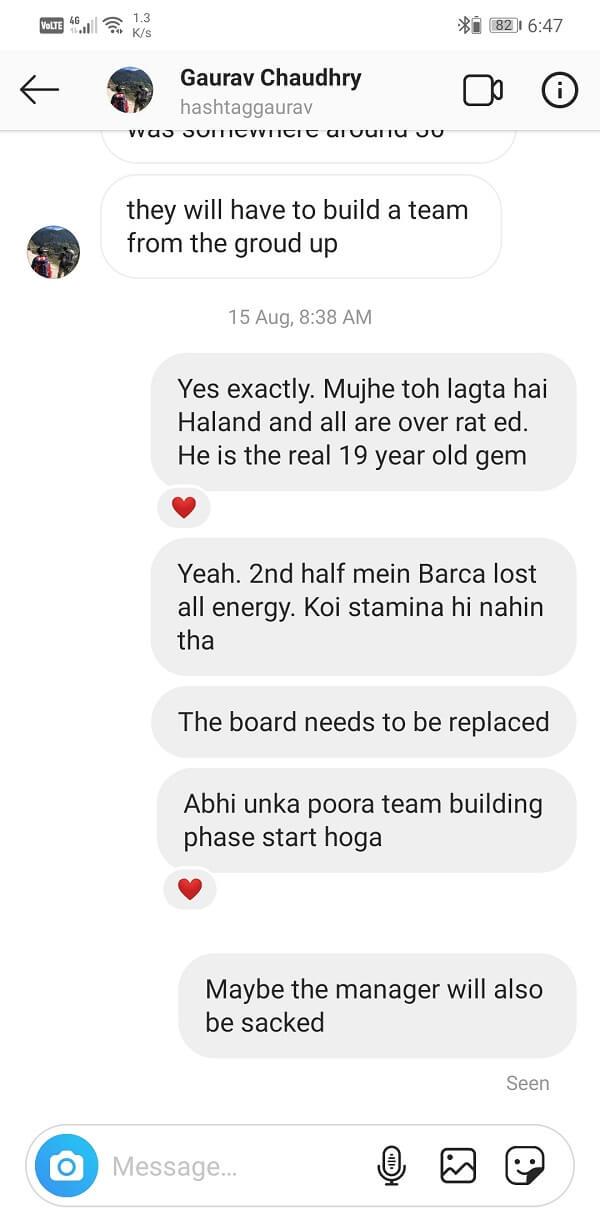
4.ここで、メッセージボックスの右隅にある画像/ギャラリーオプションをタップします。
5.これにより、ギャラリーが開き、そこに存在するすべての画像が最新のものから古いものへと並べられて表示されます。
6. [ギャラリー]ボタンをタップして、ギャラリー内のフォルダーのリストを含むドロップダウンメニューを開くことができます。画像がどこにあるかを正確に知っている場合は、適切なフォルダに移動すると、画像を探しやすくなります。
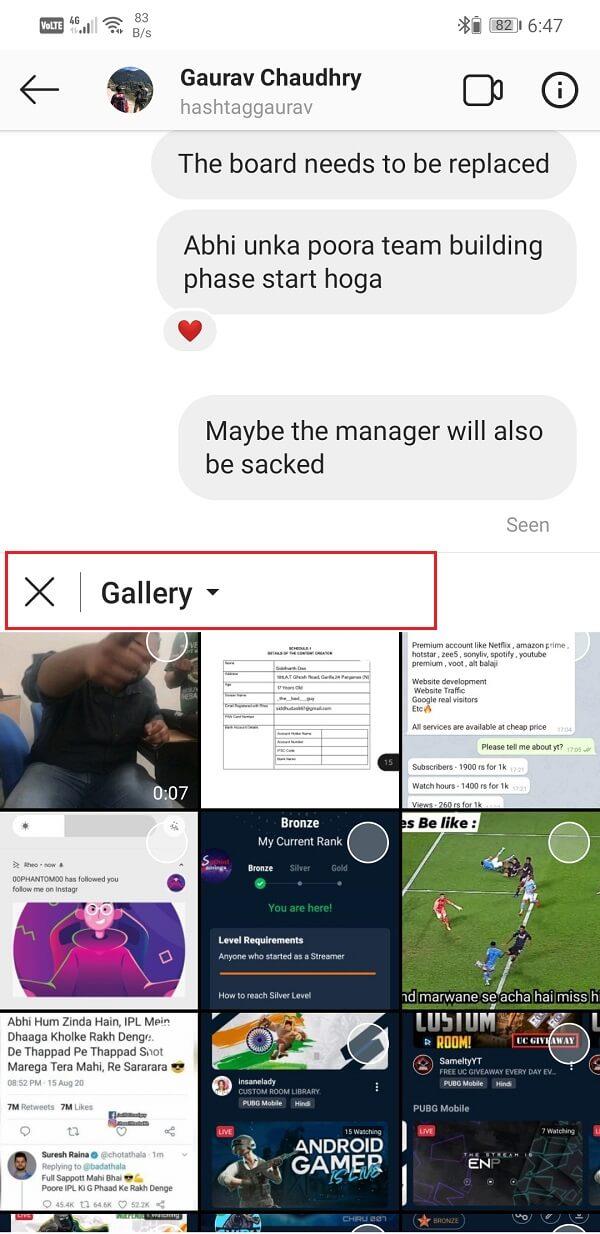
7.画像を見つけたら、それをタップして上向き矢印ボタンを押します。WhatsAppと同様に、送信ボタンを押す前にすべての画像を選択することで、一度に複数の画像を送信できます。
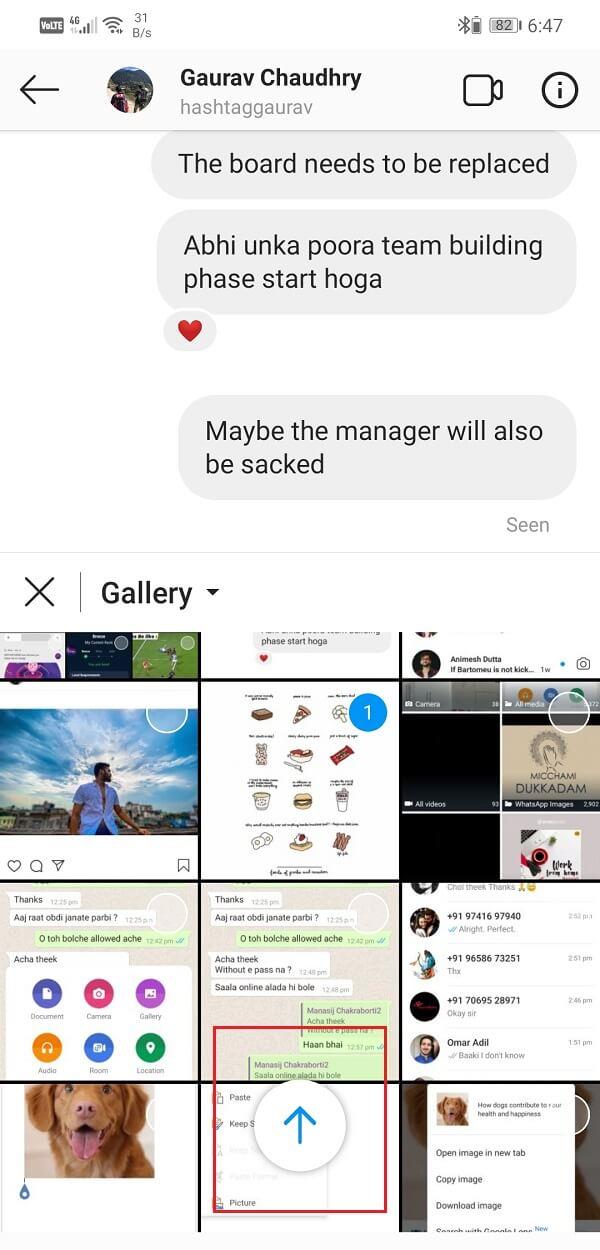
8.それだけです。これで、画像が目的の人と共有されます。
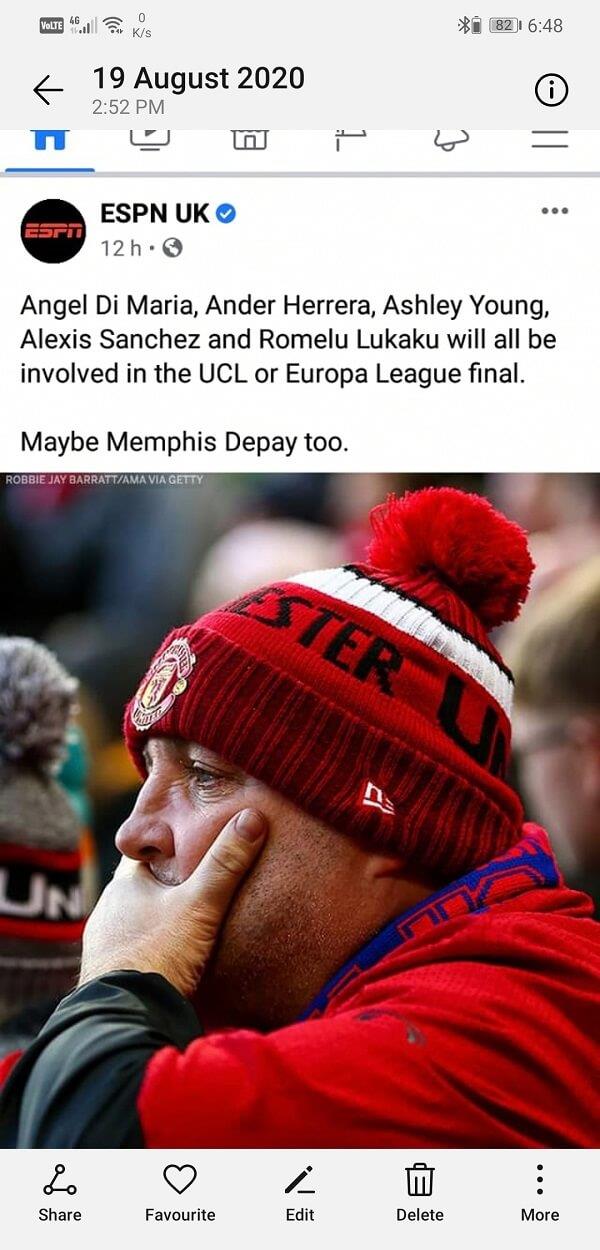
Bluetooth経由で画像を共有することは、あるデバイスから別のデバイスにメディアファイルを共有する最も古い方法の1つです。以前に試したことがない場合は、以下の手順に従って方法を学ぶことができます。
1.まず、デバイスでギャラリーアプリを開き ます。前述のように、唯一の要件は、共有する画像をデバイスに保存する必要があることです。
2.次に、共有する画像に移動し、選択されるまで長押しします。
3.複数の画像を共有する場合は、後続の画像のチェックボックスをタップして共有します。
4.最後に、画面の下部にある[共有]ボタンをタップします。
5.いくつかの共有オプションが利用可能になります。Bluetoothオプションをタップします。
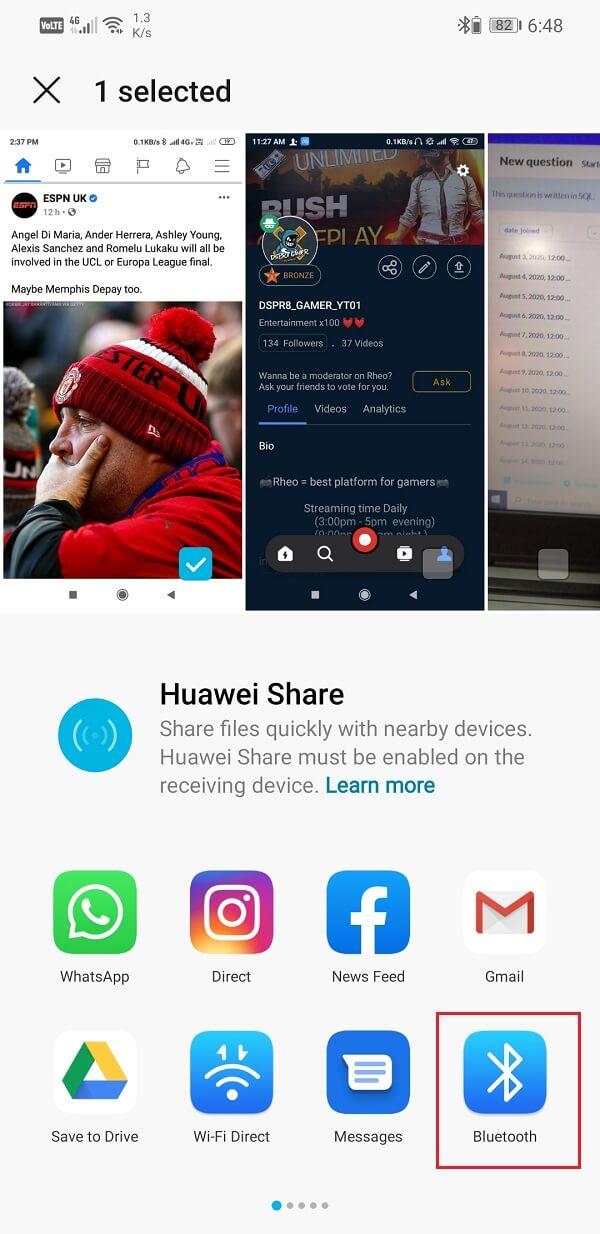
6.これで、デバイスは近くのBluetoothデバイスの検索を自動的に開始します。2つのデバイスがペアリングされて接続されると、画像の転送が開始されます。
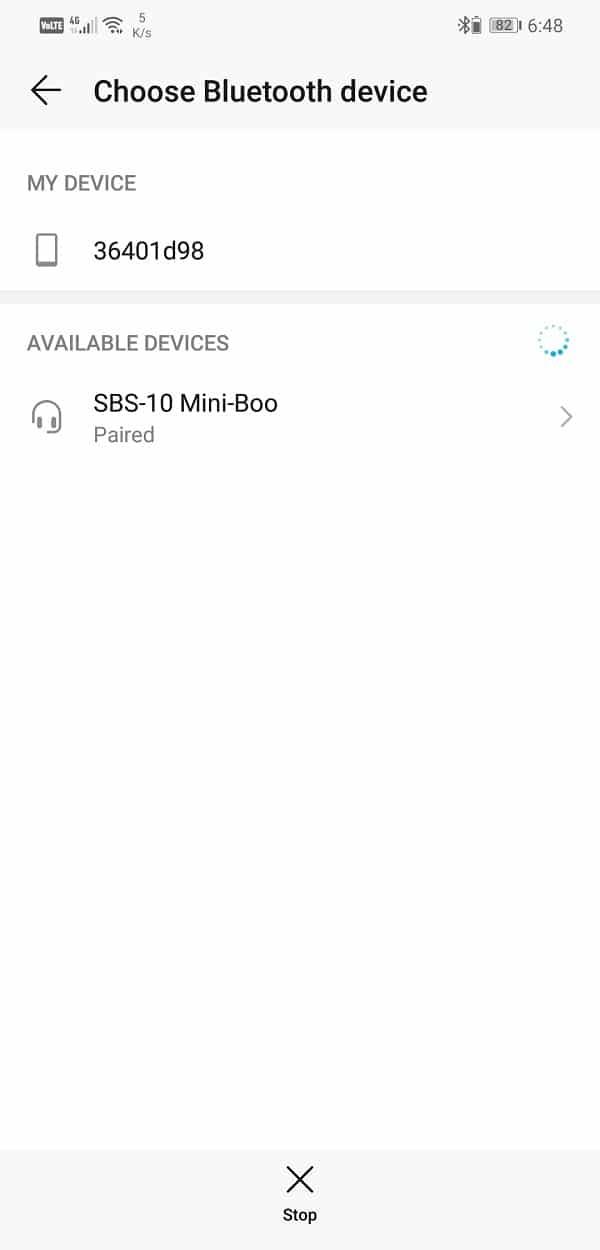
公式の目的で画像を共有する必要がある場合は、Gmail経由で画像を送信することをお勧めします。Gmailでは、合計25 MB未満であれば、さまざまなファイルを添付できます。Gmailを介して画像を共有する方法については、以下の手順に従ってください。
1.まず、Gmailアプリを開き、[作成]ボタンをタップします。
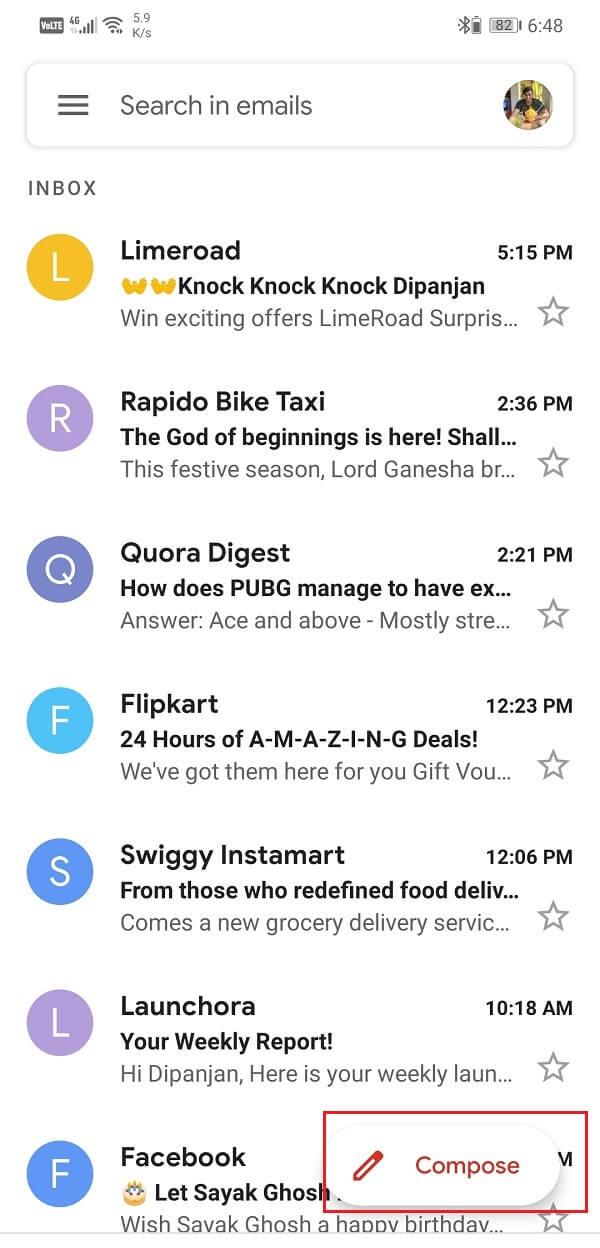
2.その後、「宛先」セクションに受信者の電子メールアドレスを入力します。CCまたはBCCフィールドを使用して、同じメールを複数の人に送信できます。
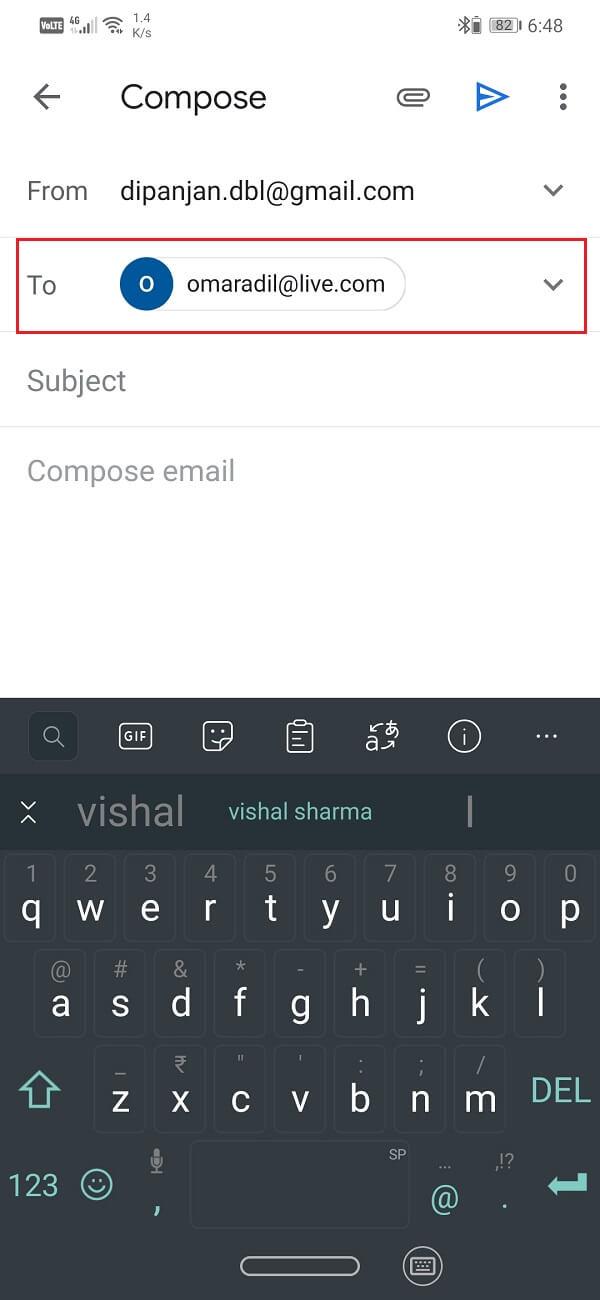
3.次に、画像を共有するには、画面の左上にある添付ボタン(クリップアイコン)をタップします。
4.その後、デバイスのコンテンツを参照して画像を見つけ、それをタップします。
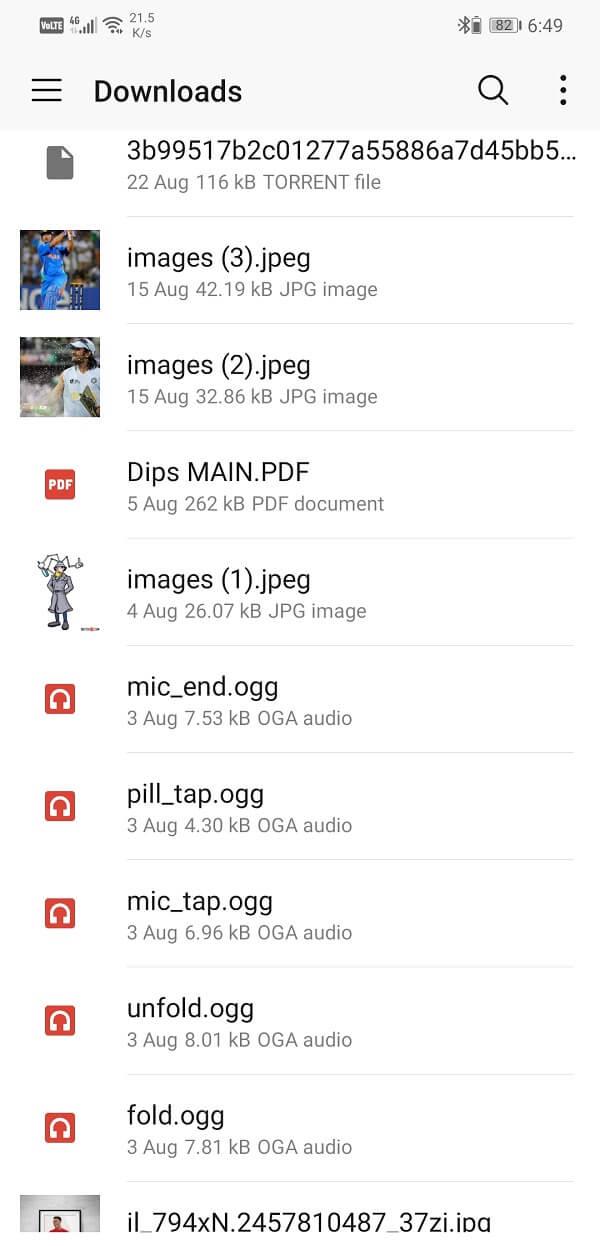
5.画像は添付ファイルとしてメールに追加されます。
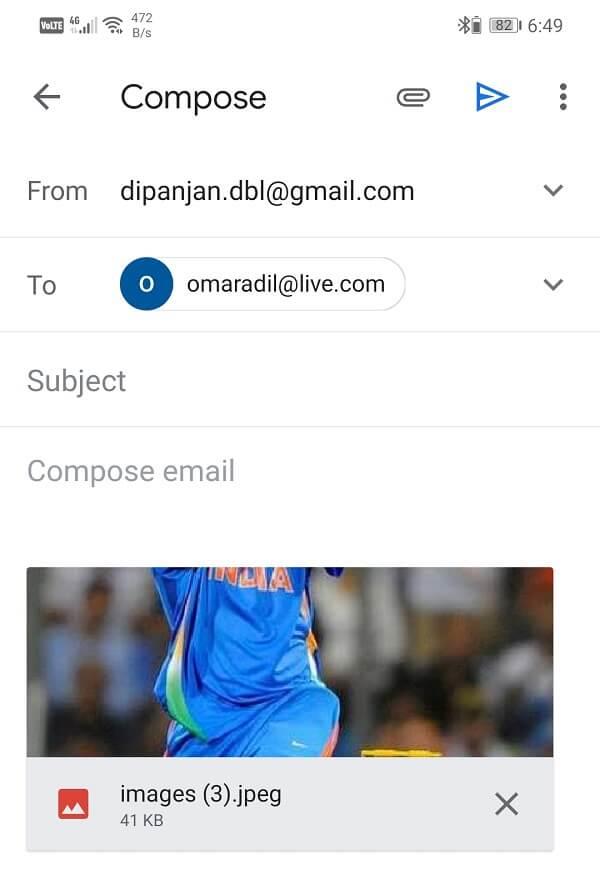
6.本文に件名またはテキストを追加できます。追加したら、[送信]ボタンをタップします。
おすすめされた:
以上で、この記事は終わりです。この情報がお役に立てば幸いです。物事をコピー&ペーストする機能は非常に便利です。Androidは、クリップボードから画像をコピーして貼り付ける機能の点で制限されている可能性がありますが、それは長くは続かないでしょう。間もなく、クリップボードからさまざまなサードパーティのアプリやソーシャルメディアプラットフォームに写真を貼り付けることができるようになる可能性が非常に高くなります。それまでは、これらのアプリに組み込まれている共有機能を使用できます。
この記事では、ハードドライブが故障した場合に、アクセスを回復する方法をご紹介します。さあ、一緒に進めていきましょう!
一見すると、AirPodsは他の完全ワイヤレスイヤホンと何ら変わりません。しかし、あまり知られていないいくつかの機能が発見されたことで、すべてが変わりました。
Apple は、まったく新しいすりガラスデザイン、よりスマートなエクスペリエンス、おなじみのアプリの改善を伴うメジャーアップデートである iOS 26 を発表しました。
学生は学習のために特定のタイプのノートパソコンを必要とします。専攻分野で十分なパフォーマンスを発揮できるだけでなく、一日中持ち運べるほどコンパクトで軽量であることも重要です。
Windows 10 にプリンターを追加するのは簡単ですが、有線デバイスの場合のプロセスはワイヤレス デバイスの場合とは異なります。
ご存知の通り、RAMはコンピューターにとって非常に重要なハードウェア部品であり、データ処理のためのメモリとして機能し、ノートパソコンやPCの速度を決定づける要因です。以下の記事では、WebTech360がWindowsでソフトウェアを使ってRAMエラーをチェックする方法をいくつかご紹介します。
スマートテレビはまさに世界を席巻しています。数多くの優れた機能とインターネット接続により、テクノロジーはテレビの視聴方法を変えました。
冷蔵庫は家庭ではよく使われる家電製品です。冷蔵庫には通常 2 つの部屋があり、冷蔵室は広く、ユーザーが開けるたびに自動的に点灯するライトが付いていますが、冷凍室は狭く、ライトはありません。
Wi-Fi ネットワークは、ルーター、帯域幅、干渉以外にも多くの要因の影響を受けますが、ネットワークを強化する賢い方法がいくつかあります。
お使いの携帯電話で安定した iOS 16 に戻したい場合は、iOS 17 をアンインストールして iOS 17 から 16 にダウングレードするための基本ガイドを以下に示します。
ヨーグルトは素晴らしい食べ物です。ヨーグルトを毎日食べるのは良いことでしょうか?ヨーグルトを毎日食べると、身体はどう変わるのでしょうか?一緒に調べてみましょう!
この記事では、最も栄養価の高い米の種類と、どの米を選んだとしてもその健康効果を最大限に引き出す方法について説明します。
睡眠スケジュールと就寝時の習慣を確立し、目覚まし時計を変え、食生活を調整することは、よりよく眠り、朝時間通りに起きるのに役立つ対策の一部です。
レンタルして下さい! Landlord Sim は、iOS および Android 向けのシミュレーション モバイル ゲームです。あなたはアパートの大家としてプレイし、アパートの内装をアップグレードして入居者を受け入れる準備をしながら、アパートの賃貸を始めます。
Bathroom Tower Defense Roblox ゲーム コードを入手して、魅力的な報酬と引き換えましょう。これらは、より高いダメージを与えるタワーをアップグレードしたり、ロックを解除したりするのに役立ちます。













